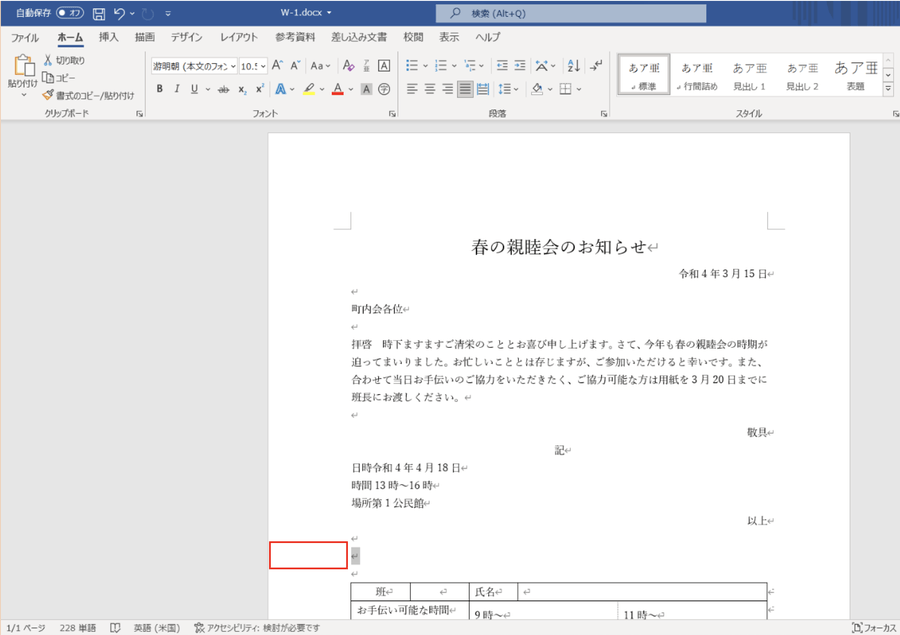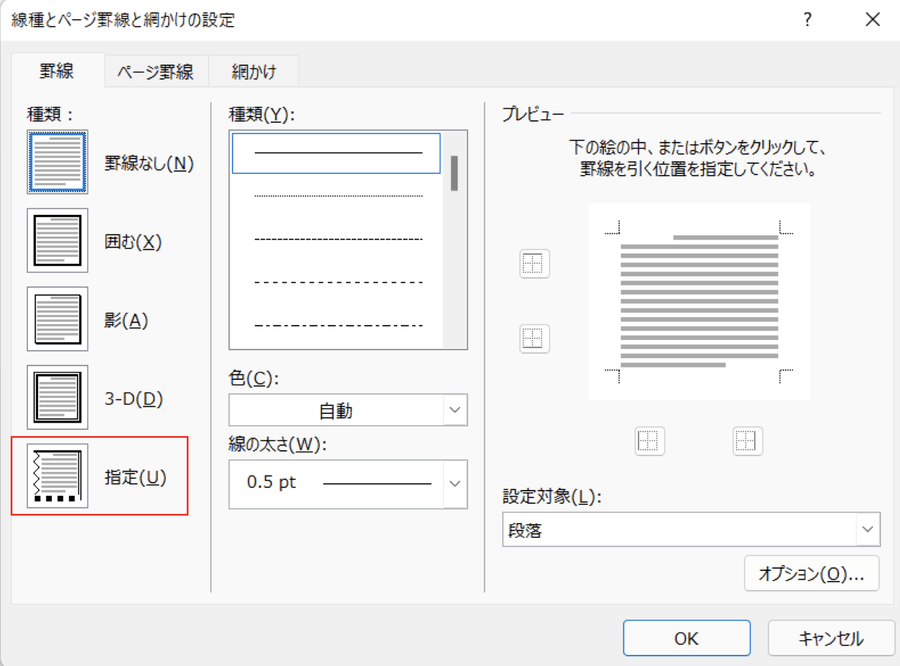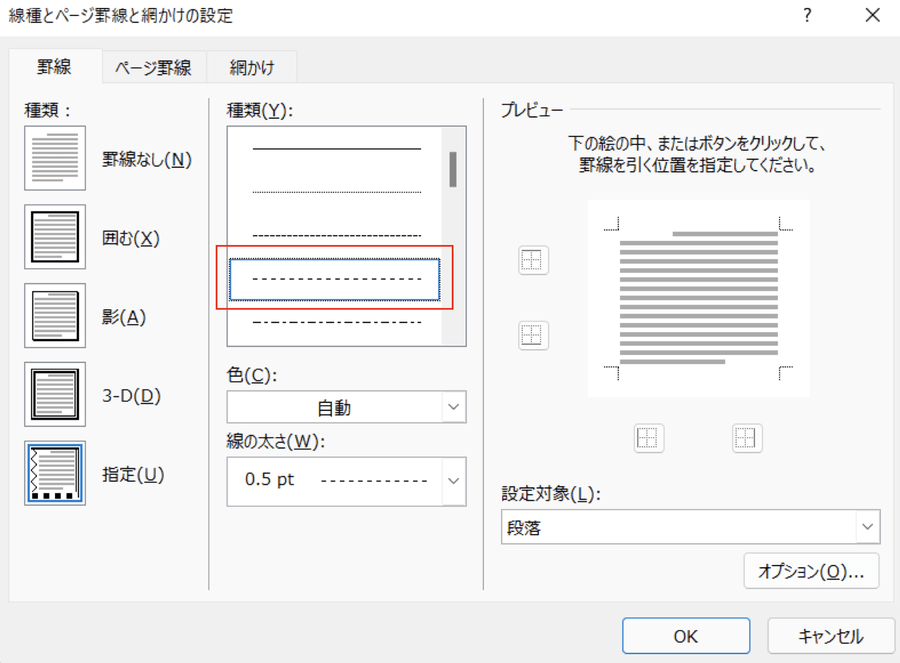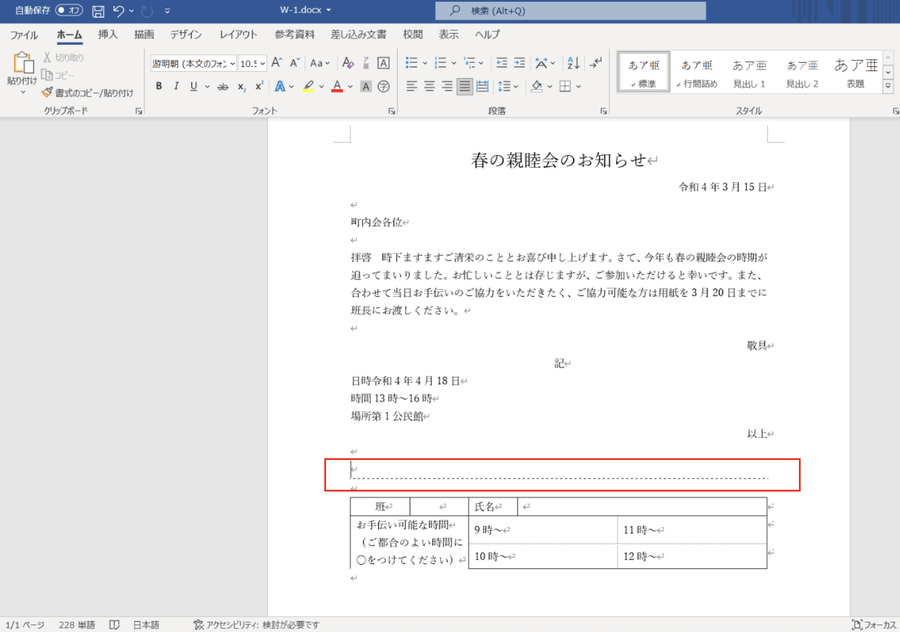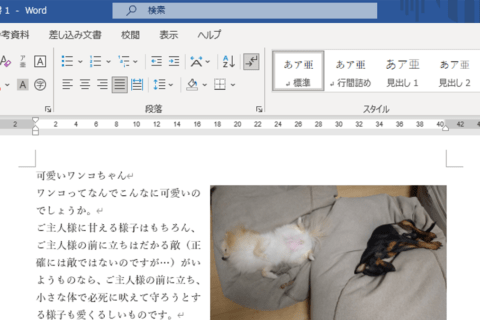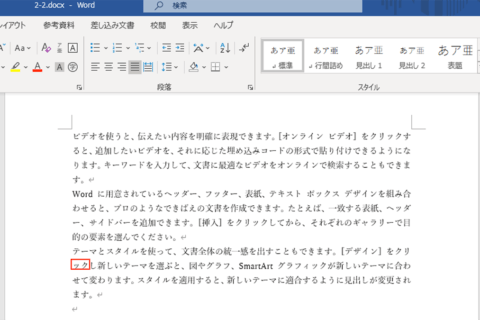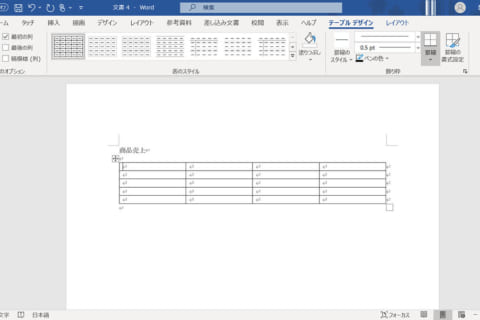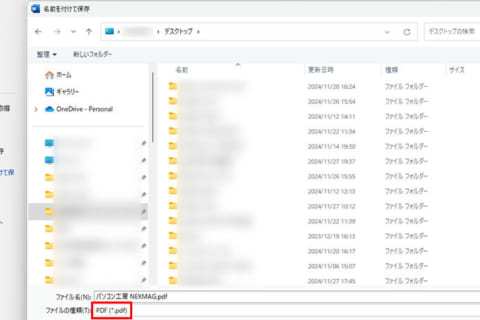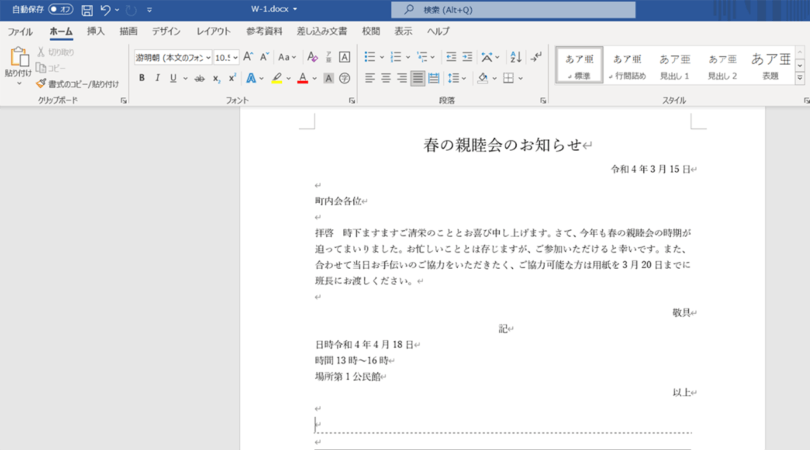
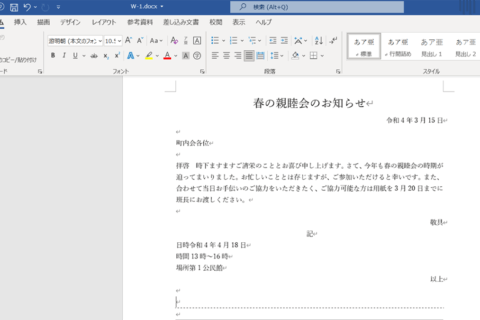
Wordで文書作成中に、切り取り線用などの罫線を引く方法を解説します。罫線を引く際、文字に対しての下線で思い通りに引けなかったり、挿入した図形(線)が斜めになってしまったりすることも…。そこで今回は簡単にまっすぐ罫線を引く方法を紹介します。
1.罫線を引きたい「段落」を行選択する
罫線を引きたいポイントを行選択します。行選択は選択したい行の左側の余白の部分をクリックすることで選択できます。
2.[線種とページ罫線と網かけの設定]をクリックする
「ホーム」タブの「段落」の項目にある「罫線」のオプションボタンをクリックして、表示されたメニューの一番下にある[線種とページ罫線と網かけの設定]をクリックします。
3.[指定]をクリックする
「線種とページ罫線と網かけの設定」ダイアログボックスが表示されます。「罫線」タブ内の種類の項目にある[指定]をクリックします。
4.種類を選択する
罫線の種類を選択します。切り取り線等に使用したい場合は、点線などを指定するといいでしょう。また、色や線の太さも合わせて指定しておくとスムーズです。
5.プレビューを確認しながら罫線を引きたい箇所を選択する
プレビューを確認しながら罫線を引きたい箇所を選択します。段落罫線の場合は下段または上段の位置を指定しておけば良いでしょう。
6.[OK]をクリックし、罫線を挿入する
プレビュー下にある「設定対象」が「段落」となっていることを確認して[OK]をクリックすると、行選択した段落に罫線が入ります。
※今回は行選択したため、設定対象が「段落」になっていますが、行選択がうまくできていなかった場合は設定対象が「文字」になっている場合があります。その場合は「段落」を選択してください。
切り取り線によくある「キリトリ」といった文字を挿入したい場合は、図形の挿入から横書きのテキストボックスを利用して、テキストボックスの背景を白にすればよく目にする切り取り罫線の出来上がりです。
これまでスペースを入れて下線を引いていたり、1×1の表を挿入して不要な線を消していたりといった人も、この方法なら手間なく簡単に罫線を引けるので、ぜひ覚えておきましょう。

パソコンでできるこんなことやあんなこと、便利な使い方など、様々なパソコン活用方法が「わかる !」「みつかる!」記事を書いています。
![NEXMAG[ネクスマグ] パソコン工房](/magazine/assets/images/common/logo.svg)